Resolver problemas de elemento 0xc00d36e5 que no se puede reproducir en PC con Windows
Mientras reproduces un vídeo, es frustrante encontrar un código de error, ¿verdad? Generalmente, este error hace que dejes de disfrutar de tu tiempo de relax o ocio. Mensajes como '0xc00d36e5 el elemento no se puede reproducir' es un error común que aparece al reproducir un vídeo. Si está aquí para encontrar una solución a este problema, siga leyendo. En esta guía, enumeramos las causas que causan que aparezca este error. Al mismo tiempo, le proporcionamos soluciones que puede probar.
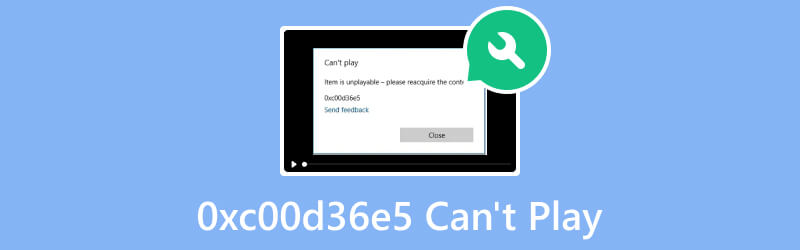
CONTENIDO DE PÁGINA
Parte 1. Por qué ocurrió el código de error 0xc00d36e5
El código de error 0xc00d36e5 en Windows 11 está asociado con problemas de reproducción multimedia. Suele ocurrir cuando hay problemas con la reproducción de audio o vídeo. Las siguientes son algunas de las posibles razones de este error:
- Si el archivo multimedia está corrupto o dañado, puede provocar errores de reproducción. Esto puede suceder durante el proceso de descarga o debido a problemas con la unidad de almacenamiento.
- Otra razón es que su archivo de video no es compatible con su reproductor multimedia actual. Por lo tanto, aparece el mensaje de error “Error 0xc00d36e5 - No se puede jugar. El elemento no se puede reproducir”.
- Los archivos del sistema en su PC con Windows no están configurados correctamente. Por lo tanto, puede provocar el error 0xc00d36e5.
- Los controladores de audio y video juegan un papel crucial en la reproducción de medios. Los controladores obsoletos o incompatibles pueden provocar errores, incluido 0xc00d36e5
Parte 2. Cómo solucionar 0xc00d36e5 No se puede reproducir
Ahora que ha conocido los motivos del error, corríjalo utilizando las siguientes soluciones:
Solución 1. Reparar un archivo multimedia dañado
Si el motivo del código de error 0xc00d36e5 es la corrupción del archivo y del medio de almacenamiento, no se preocupe. En su lugar, repárelo utilizando una herramienta confiable como Corrección de vídeo de Vidmore. Es uno de los mejores programas que puedes encontrar en línea. Con él, puedes reparar cualquier problema de vídeo sin problemas. Repare sus videos corruptos, rotos, ilegibles, borrosos, parpadeantes y más usando esta herramienta. Puede ser su mejor ayuda para que su archivo dañado vuelva a la normalidad. Lo que es más interesante, puedes reparar vídeos tomados desde cualquier dispositivo o almacenados en cualquier disco. Finalmente, con solo unos pocos clics, puedes corregir errores de video con una alta tasa de éxito. Para comenzar a reparar tu video, aquí tienes la guía a seguir:
Paso 1. Para comenzar, descargue e instale Vidmore Video Fix en su computadora Mac o Windows. Después de la instalación, se iniciará inmediatamente.
Paso 2. Desde la interfaz principal de la herramienta, haga clic en el botón más para agregar el archivo dañado en el panel izquierdo. A continuación, agregue el video de muestra de la parte derecha y servirá como referencia para la herramienta. Ahora, presiona el Reparar opción para iniciar el proceso.
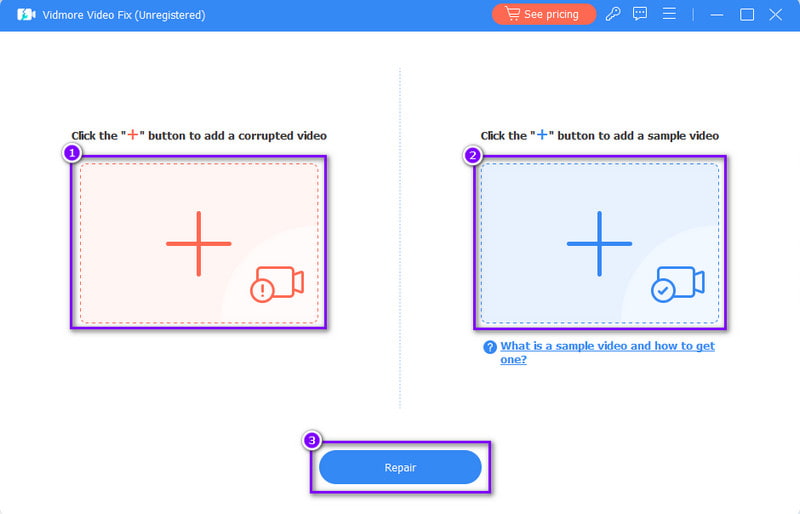
Paso 3. Después de eso, pasarás a la siguiente ventana. Desde allí, puede elegir Vista previa del video reparado o Salvar inmediatamente. Finalmente, para arreglar más videos, seleccione la opción Reparar otros videos. ¡Y eso es!
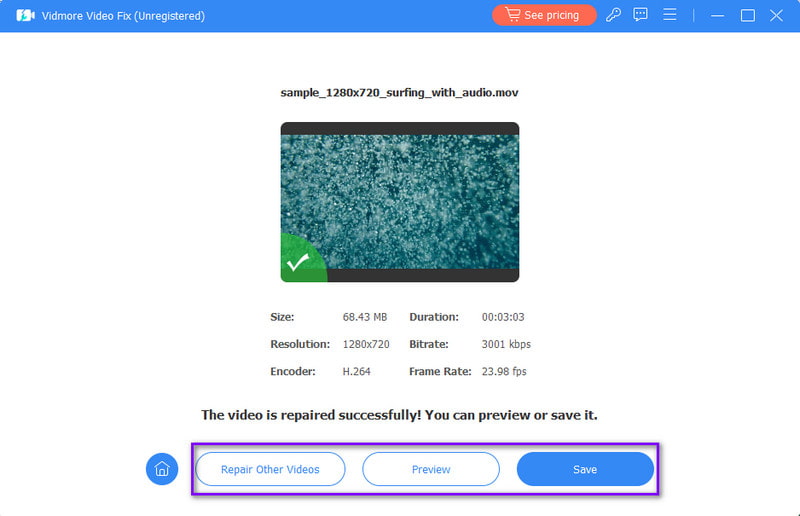
Solución 2. Utilice otro reproductor multimedia
Supongamos que el problema está en su reproductor multimedia; Considere usar otro reproductor. Con la gran variedad de opciones que hay en Internet, puede resultar difícil elegir la adecuada para usted. Con eso, le sugerimos que utilice el Jugador de Vidmore. Es un reproductor multimedia popular y versátil que admite toneladas de formatos de archivos de vídeo y audio. Incluye MP4, MOV, AVI, MP3, WMA, AAC y muchos más. No sólo eso, sino que también puede reproducir archivos Blu-ray y DVD. Además, mantiene la calidad de imagen HD y los efectos de sonido de tu vídeo. Además, los controles de reproducción están disponibles para su uso. Y así, le brinda más libertad para personalizar su experiencia visual.
Paso 1. Comience descargando Jugador de Vidmore en tu ordenador. Luego, presione la opción Instalar para instalar la herramienta y se iniciará luego.
Paso 2. Desde la interfaz principal de la herramienta, haga clic en el botón Abrir archivo. Luego, elija el archivo de video que desea reproducir en el programa.
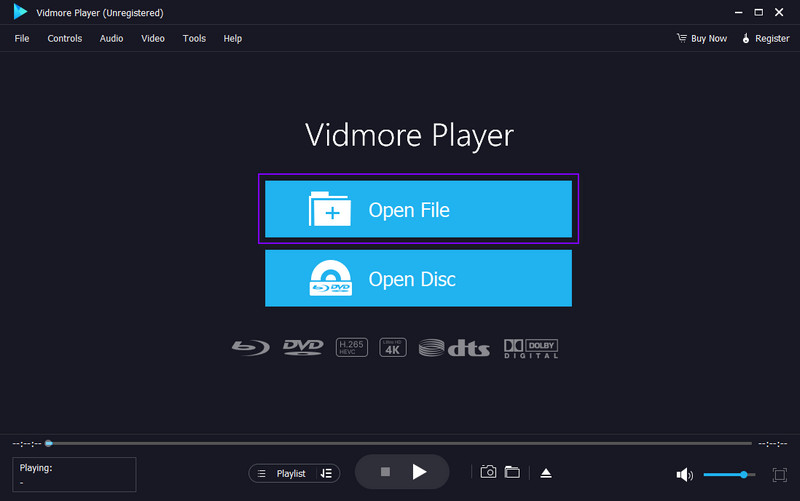
Paso 3. Ahora, el software reproducirá inmediatamente el vídeo. Utilice los controles de reproducción, como Pausa, Detener, Atrás, Adelante, etc., para ver el video a su propio ritmo. Además, puedes utilizar el Instantánea Botón para capturar una captura de pantalla.
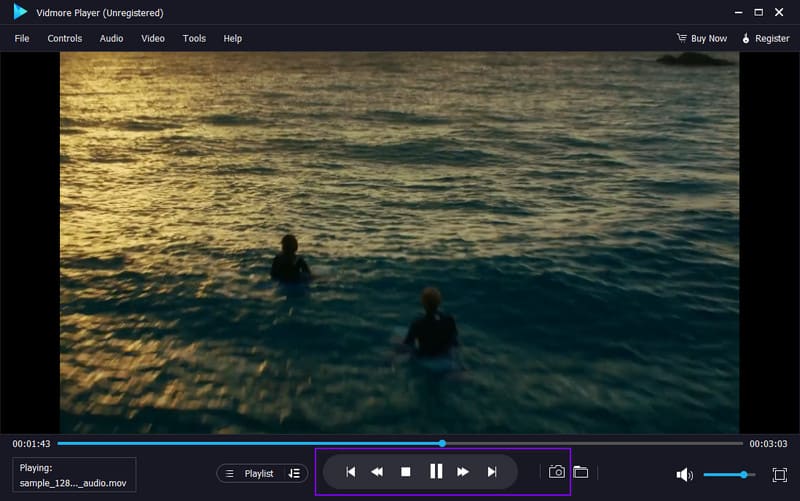
Solución 3. Configuración de la computadora configurada
Existe una alta posibilidad de que aparezca el error 0xc00d36e5 debido a la configuración de su computadora. Si no está configurado correctamente, deberá cambiarlo. A continuación le indicamos cómo hacerlo para resolver el problema en su computadora:
Paso 1. Dirígete al menú Configuración de tu computadora. Desde allí, haga clic en la opción Aplicaciones.
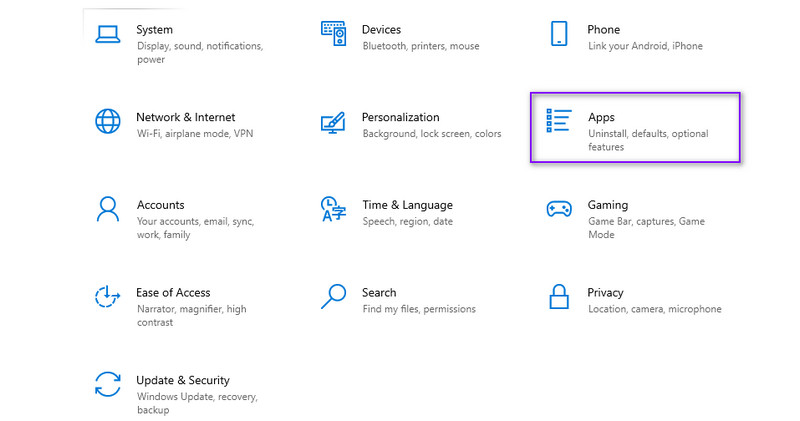
Paso 2. Ahora, ve a la opción Reproducción de vídeo. Finalmente, puede cambiar la configuración, como la configuración avanzada, de pantalla y de gráficos.
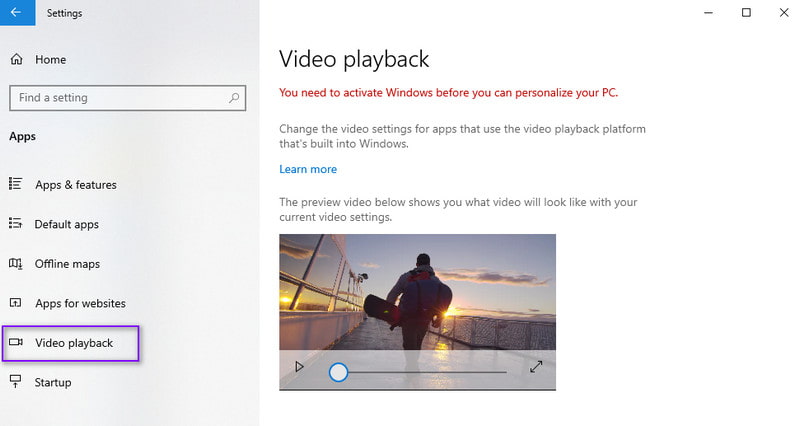
Solución 4. Actualice los controladores de audio y vídeo
Windows 10 descarga e instala automáticamente actualizaciones de controladores. Sin embargo, algunos deben reinstalarse o actualizarse manualmente. Además, incluso si ya tienes las últimas versiones. En tales casos, aquí le mostramos cómo actualizar sus controladores:
Paso 1. Para empezar, comience navegando al menú de Windows y buscando el Administrador de dispositivos. Además, puede intentar hacer clic derecho en el botón de Windows en la esquina inferior izquierda de la pantalla. Luego, elija Administrador de dispositivos.
Paso 2. En la ventana que aparece, haga doble clic en Adaptadores de pantalla y elija su controlador de video. Luego, haga clic derecho y seleccione Actualizar controlador.
Paso 3. En cuanto al controlador de audio, haga doble clic en la opción Controladores de sonido, vídeo y juegos. Haga clic derecho en el controlador y elija Actualizar controlador en las opciones desplegables.
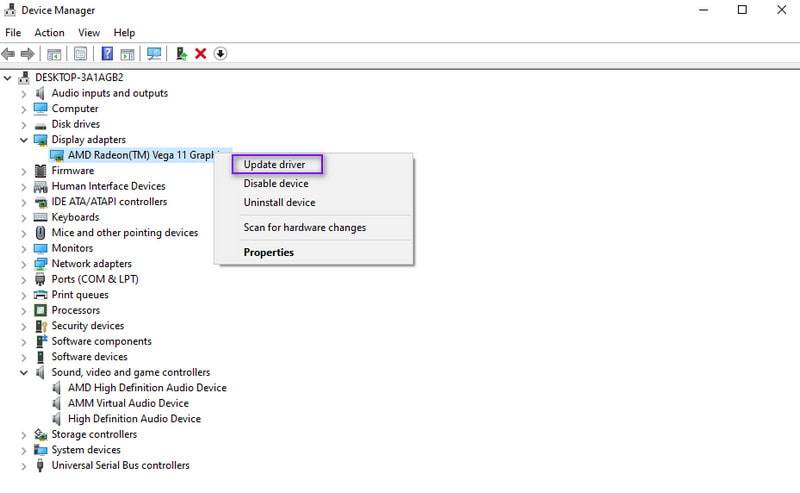
Parte 3. Preguntas frecuentes sobre 0xc00d36e5 no se puede reproducir
¿Cómo soluciono un video que no se puede reproducir?
Para arreglar un video que no se puede reproducir, hay muchas maneras que puedes probar. Primero, puede actualizar su reproductor multimedia. Además, puede comprobar si hay archivos dañados. Si hay corrupción, pruebe con el Corrección de vídeo de Vidmore para resolver el problema. Otra cosa, puedes probar con un reproductor diferente para comprobar la compatibilidad, como el Jugador de Vidmore programa. Intente también actualizar o reinstalar los códecs y controladores de vídeo. Si es necesario, considere convertir el video a un formato diferente. Utilice un convertidor fiable como el Convertidor de video Vidmore.
¿Cómo soluciono el error en mi código?
La corrección de errores de código implica revisar los problemas de sintaxis y lógica. Con eso, intenta usar herramientas de depuración en tu IDE. Además, preste atención a los mensajes de error y busque ayuda en comunidades en línea. Guarde su trabajo periódicamente y utilice el control de versiones para volver a un estado estable si es necesario.
¿Cuál es el código de error 0xc00d36e5 en Windows 11?
El código de error 0xc00d36e5 en Windows 11 indica un problema de reproducción multimedia. Este error puede deberse a problemas como códecs faltantes o desactualizados o archivos multimedia dañados. También podría haber problemas con los controladores de audio y vídeo.
Conclusión
Considerándolo todo, así es como se puede solucionar el problema "Error 0xc00d36e5: no se puede jugar. El artículo no se puede reproducir”. mensaje en su expediente. En este punto, es posible que tenga la solución elegida para resolver el error. Sin embargo, si encuentra daños en sus archivos, el mejor método para solucionarlo es Corrección de vídeo de Vidmore. No importa qué tan dañados estén tus videos o de dónde vengan, la herramienta puede repararlos. Además, si necesita un reproductor multimedia confiable, puede confiar en Jugador de Vidmore. Reproduce cualquier vídeo que te guste en esta herramienta.


